Maîtriser l'électricité avec un oscilloscope Raspberry Pi Pico

Les oscilloscopes sont des instruments de test électroniques puissants utilisés principalement pour visualiser et analyser les signaux électriques dans les circuits électroniques. Ils sont extrêmement utiles. Mais ils sont aussi très chers. Dans ce tutoriel, je vais vous montrer comment fabriquer un oscilloscope simple et bon marché avec un Raspberry Pi Pico.
Cet oscilloscope - que j'appelle "Picoscilloscope" - s'articule autour d'un Pico et de l'application Scoppy sur un appareil Android. Vous pouvez l'utiliser pour détecter et analyser des signaux de basse tension.
Je vais donc vous montrer ici comment construire un oscilloscope super bon marché en utilisant un Raspberry Pi Pico W et une disquette en 5 étapes faciles.
Je vais le faire avec un smartphone, mais vous pouvez aussi le faire avec une tablette. Tant que vous avez Android 6.0 ou une version plus récente, vous devriez être prêt.
AVERTISSEMENT: L'électricité est dangereuse. Soyez prudent et veillez à ne pas utiliser l'oscilloscope d'une manière qui pourrait vous blesser ou blesser d'autres personnes. Cet oscilloscope Pico ne fonctionne qu'avec des signaux de basse tension et de basse fréquence et ne doit être utilisé que dans ces cas.
Cette configuration d'oscilloscope est conçue pour détecter des tensions inférieures à 3,3V. Si vous souhaitez aller plus loin, vous pouvez en savoir plus. ici. Mais ici, nous ne jouerons pas avec quelque chose qui atteigne ce niveau.
Ce dont vous avez besoin
J'utilise ici quelques composants :
- Un Raspberry Pi Pico W
- Un smartphone Android
- Une planche à pain
- Quelques câbles de démarrage mâles
- Un câble USB-micro-USB capable de transférer des données
- Un adaptateur USB-OTG
Vraiment, tous les besoin est un Pico, un appareil Android, le câble USB et l'adaptateur USB-OTG pour tout mettre en place. Mais vous ne pourrez pas faire grand-chose avec cela.
Première étape : télécharger le micrologiciel de la Pico W
Le micrologiciel de la disquette est disponible pour le Pico et le Pico W. Vous pouvez télécharger le micrologiciel ici :
Vous obtiendrez ainsi un fichier .uf2, que vous devrez ensuite flasher sur votre Pico.
Maintenez le bouton BOOTSEL enfoncé et branchez votre Pico sur l'ordinateur. Assurez-vous que vous utilisez un câble USB capable de transférer des données. S'il ne le peut pas, rien ne se passera.
Si vous utilisez le bon câble, vous pouvez alors relâcher le bouton BOOTSEL et un nouveau dossier apparaît : RPI-RP2. Vous devriez également voir la LED de votre Pico clignoter.
Déplacez le fichier .uf2 dans le dossier RPI-RP2 et il sera automatiquement éjecté après le transfert du fichier.
Votre Pico est maintenant prêt à fonctionner.
Deuxième étape : Télécharger Scoppy sur votre Android
Scoppy est une application gratuite que vous pouvez télécharger directement sur le Google Play Store. Vous pouvez également passer à Scoppy Premium, qui coûte 2,29 € à l'heure où nous écrivons ces lignes.
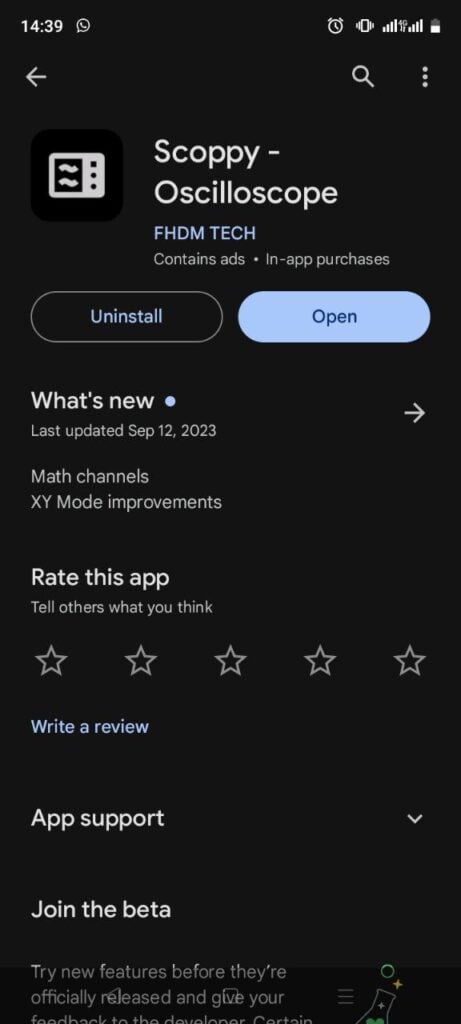
Je pense que vous trouverez que la version gratuite est suffisante pour de nombreux usages, mais la version payante offre des fonctionnalités supplémentaires. Ainsi, si vous envisagez d'utiliser Scoppy pour des configurations plus complexes, la version premium vaut probablement la peine d'être payée.
Et il est nettement moins cher que tous les autres oscilloscopes que vous trouverez !
Troisième étape : Branchez votre Pico W sur la planche à pain
Vous n'êtes pas obligé d'utiliser une breadboard, mais je trouve que c'est toujours plus facile pour des projets comme celui-ci. J'ai donc un Pico W avec un header attaché, de cette façon je peux l'enfoncer dans ma breadboard.
Vous pouvez toujours souder vous-même un connecteur si vous n'en avez pas.
Faites attention lorsque vous enfoncez le Pico dans la planche à pain de ne pas casser accidentellement l'une des broches de l'en-tête.
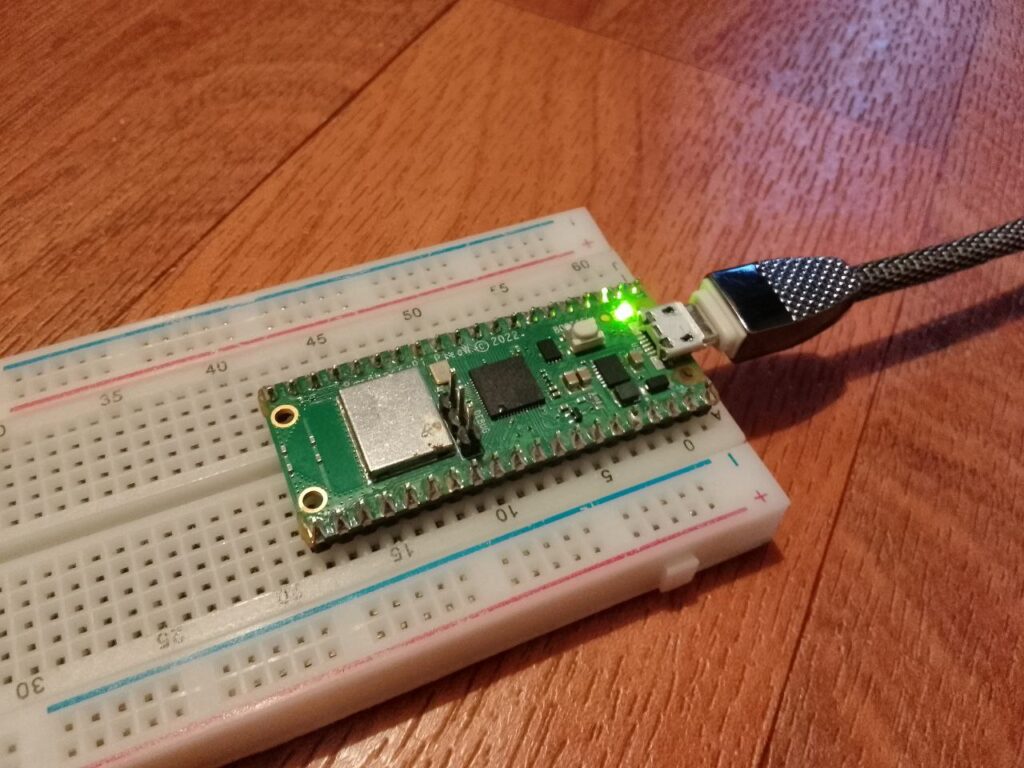
Quatrième étape : Fixer le Pico W à votre Android
Vous devrez brancher l'adaptateur USB-OTG sur votre téléphone, puis connecter le câble de transfert de données au Pico W. USB-OTG (on-the-go) est une spécification qui permet à votre smartphone d'agir en tant qu'hôte USB.
Il se peut que vous deviez activer l'USB-OTG sur votre téléphone. Je dois préciser que certains smartphones ne disposent pas de capacités USB-OTG. Mais en général, sur les téléphones récents, vous ne devriez pas avoir de problème.
Pour activer l'USB-OTG, il suffit généralement d'aller dans Réglages > Système > Connexion OTG.
Par exemple, sur mon téléphone, cela ressemble à ceci :
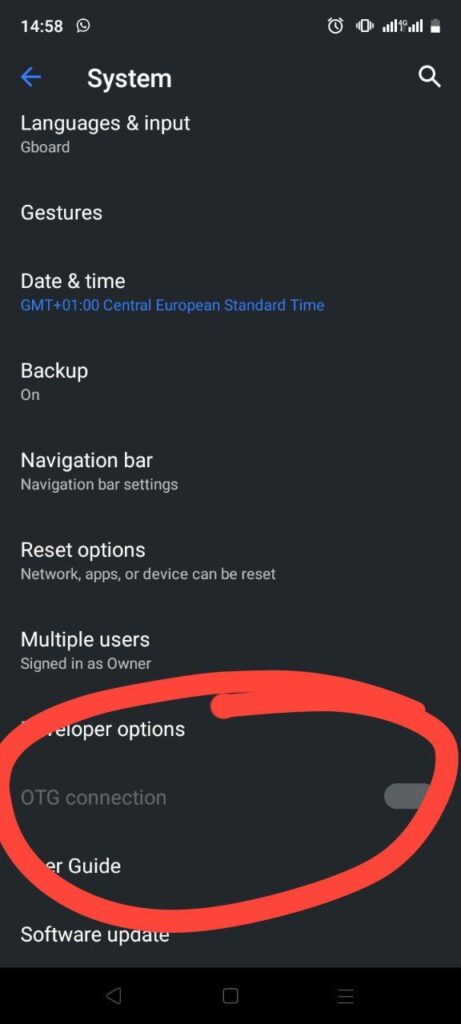
Cinquième étape : Vérifier votre Picoscilloscope !
Ici, vous aurez besoin d'un simple câble de liaison mâle-mâle. Nous allons brancher un côté sur GP26 et l'autre sur GP22. Voici à quoi cela ressemblera :

GP26 est l'une des broches du convertisseur analogique-numérique (ADC) de la Pico. Dans l'application Scoppy, elle correspondra au canal 1, car il s'agit de l'ADC0. GP27 correspond au canal 2, car il s'agit de l'ADC1.
Si vous avez besoin d'une référence aux broches GPIO, vous pouvez consulter ce diagramme :
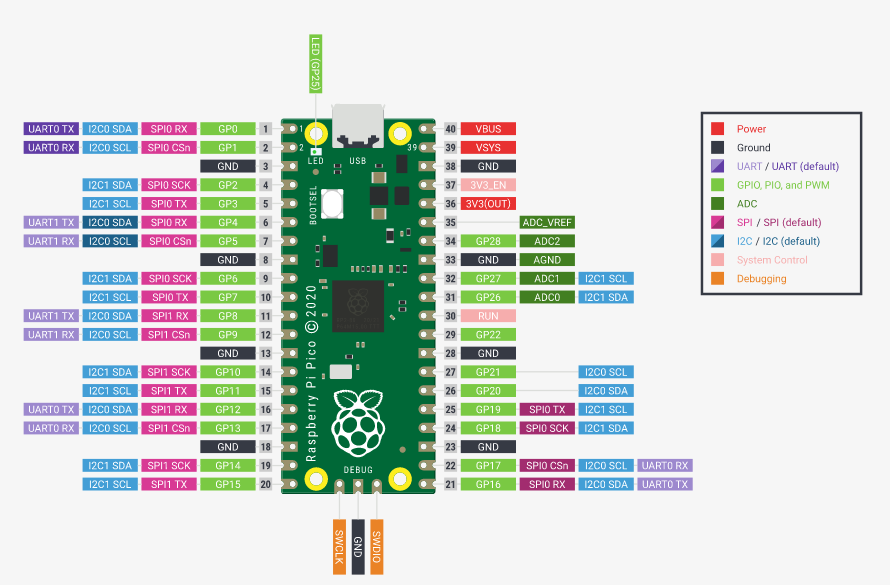
Si tout est en place et fonctionne correctement, vous devriez pouvoir aller sur Scoppy et appuyer sur "Run" et vous assurer qu'il est réglé sur Channel 1 pour GP26 et Channel 2 pour GP27.
Vous verrez quelque chose qui ressemble à ceci :
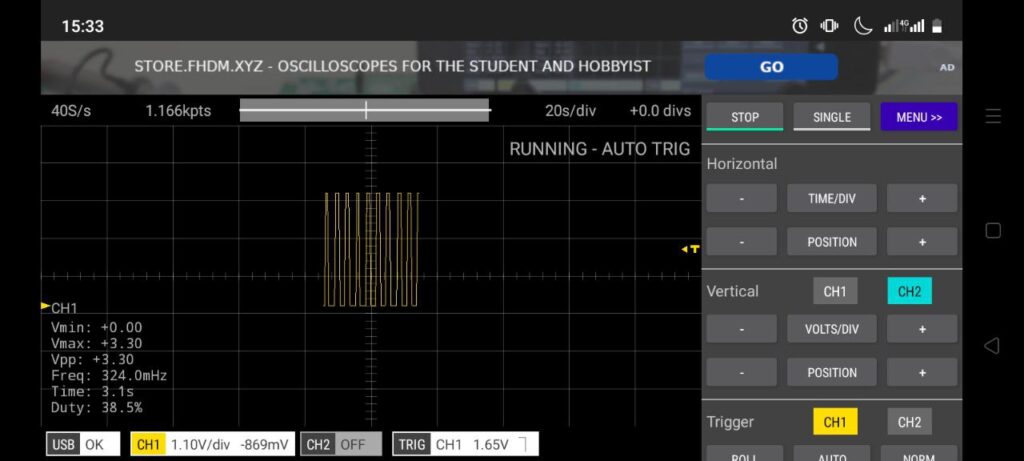
Et le tour est joué ! Vous êtes prêt à jouer avec votre nouvel oscilloscope ! Vous pouvez augmenter le paramètre TIME/DIV horizontal si vous souhaitez que les pics et les vallées soient plus espacés sur la visualisation. Vous pouvez également augmenter le TIME/DIV vertical si vous voulez que les pics et les vallées soient plus élevés dans l'application.
Conclusion
Si vous souhaitez plus de détails, vous pouvez consulter le site suivant le dépôt Scoppy GitHub ici.
Sur GitHub, vous trouverez également les spécifications suivantes pour les fonctions d'oscilloscope et d'analyseur logique de Scoppy :
Spécifications de l'oscilloscope :
- Max. Taux d'échantillonnage : 500kS/s (partagé entre les canaux)
- Max. Largeur de bande analogique : 150 kHz
- Temps/Div : 5us - 20secs
- La profondeur de la mémoire dépend du taux d'échantillonnage. Elle est comprise entre 2 kpts (partagée entre les canaux) et 20 kpts en mode Run et jusqu'à 100 kpts pour les captures d'images uniques.
- 2 canaux
- Déclenchement automatique et normal
- Curseurs
- Mode X-Y
- FFT
- Connectivité sans fil
Spécifications de l'analyseur logique :
- Max. Taux d'échantillonnage : 25MS/s (par canal)
- Temps/Div : 50ns - 100ms
- 8 canaux
Si vous cherchez d'autres projets pour votre Raspberry Pi Pico, n'hésitez pas à consulter notre série de projets Paragon :
Si vous avez des questions ou si vous rencontrez des problèmes, n'hésitez pas à commenter ci-dessous !
Que ferez-vous avec votre nouveau Picoscilloscope ?
Où se trouve la version Premium ?